Tento tutoriál k PowerPointu se zaměřuje na úpravu stránkových čísel v rámci konkrétního designu. Často se stává, že jsou stránková čísla umístěna na místech, kde v rozložení nevypadají ideálně. V tomto návodu se naučíš, jak měnit pozici stránkových čísel nebo je dokonce úplně odstranit. Tento krok za krokem ti ukáže proces úpravy rozložení hlavního snímku, aby ses dostal k čistému a vhodnému designu.
Nejdůležitější poznatky
- Můžeš upravit rozložení v PowerPointu tak, aby stránková čísla byla zobrazena na pozici, která odpovídá tvému designu, nebo je úplně odstranit.
- Proces vyžaduje přístup k zobrazení hlavních snímků pro duplikaci a úpravy rozložení.
- Těmito kroky můžeš také upravit další prvky designu, které na určitých snímcích nechceš mít.
Krok za krokem
Nejprve otevři svou prezentaci v PowerPointu s designem, který používáš.
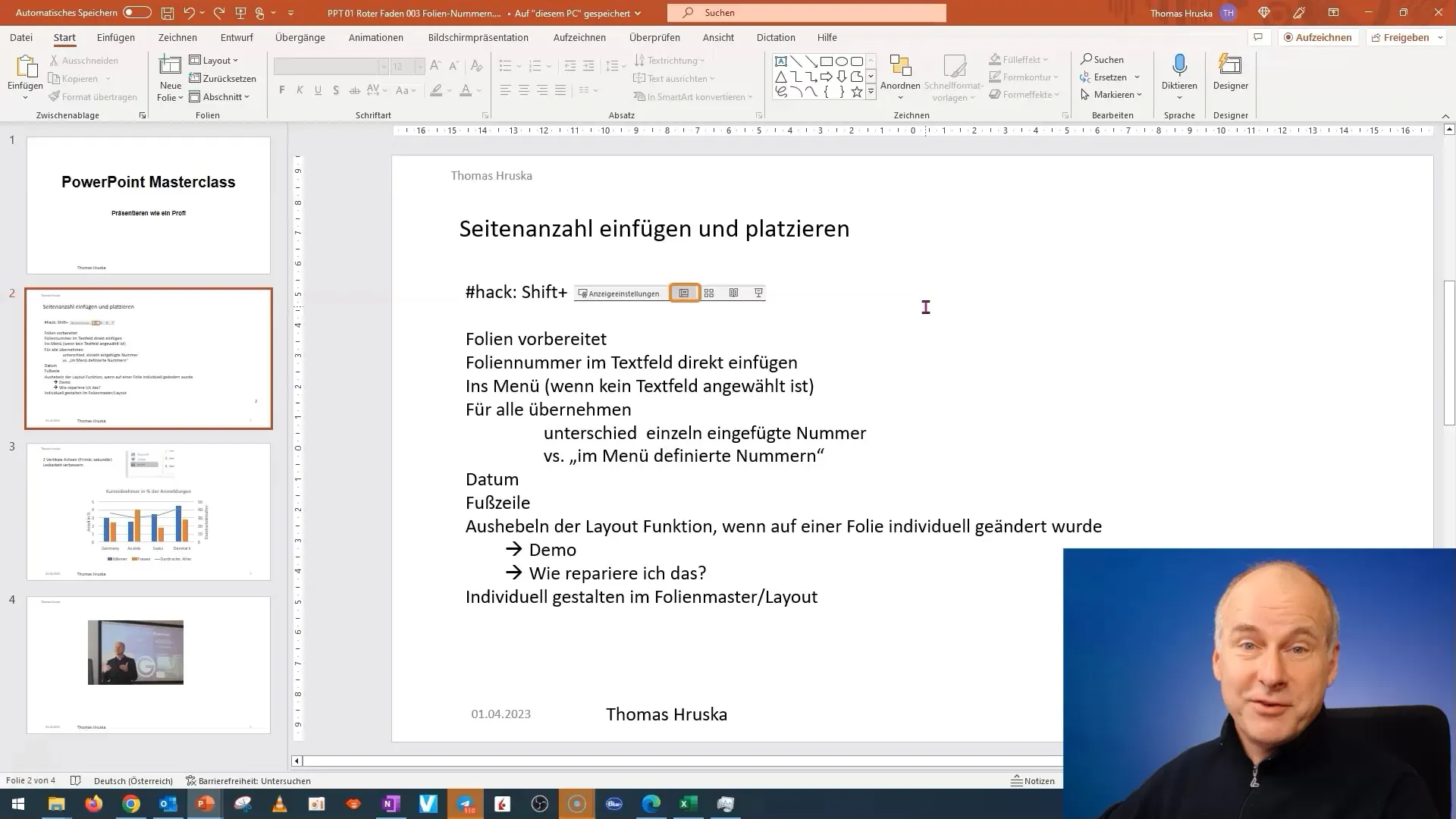
Podívej se na aktuální rozložení snímku, abys identifikoval pozici stránkového čísla. Často je umístěno na místě, které nechceš.
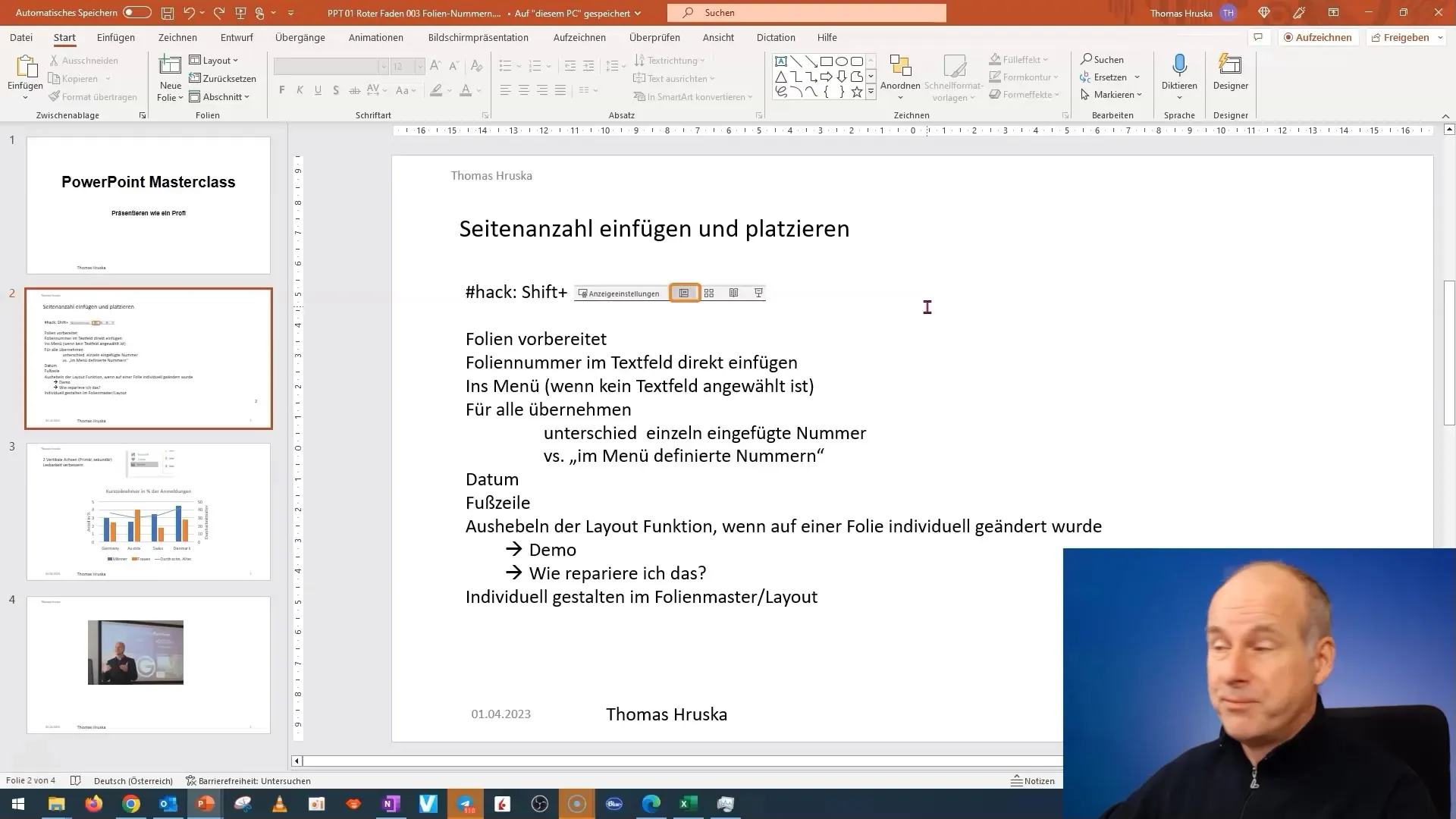
Chcete-li změnit stránkové číslo, klikněte pravým tlačítkem myši na dotčený snímek a zvolte možnost "Rozložení", abyste viděli, které rozložení je použito.
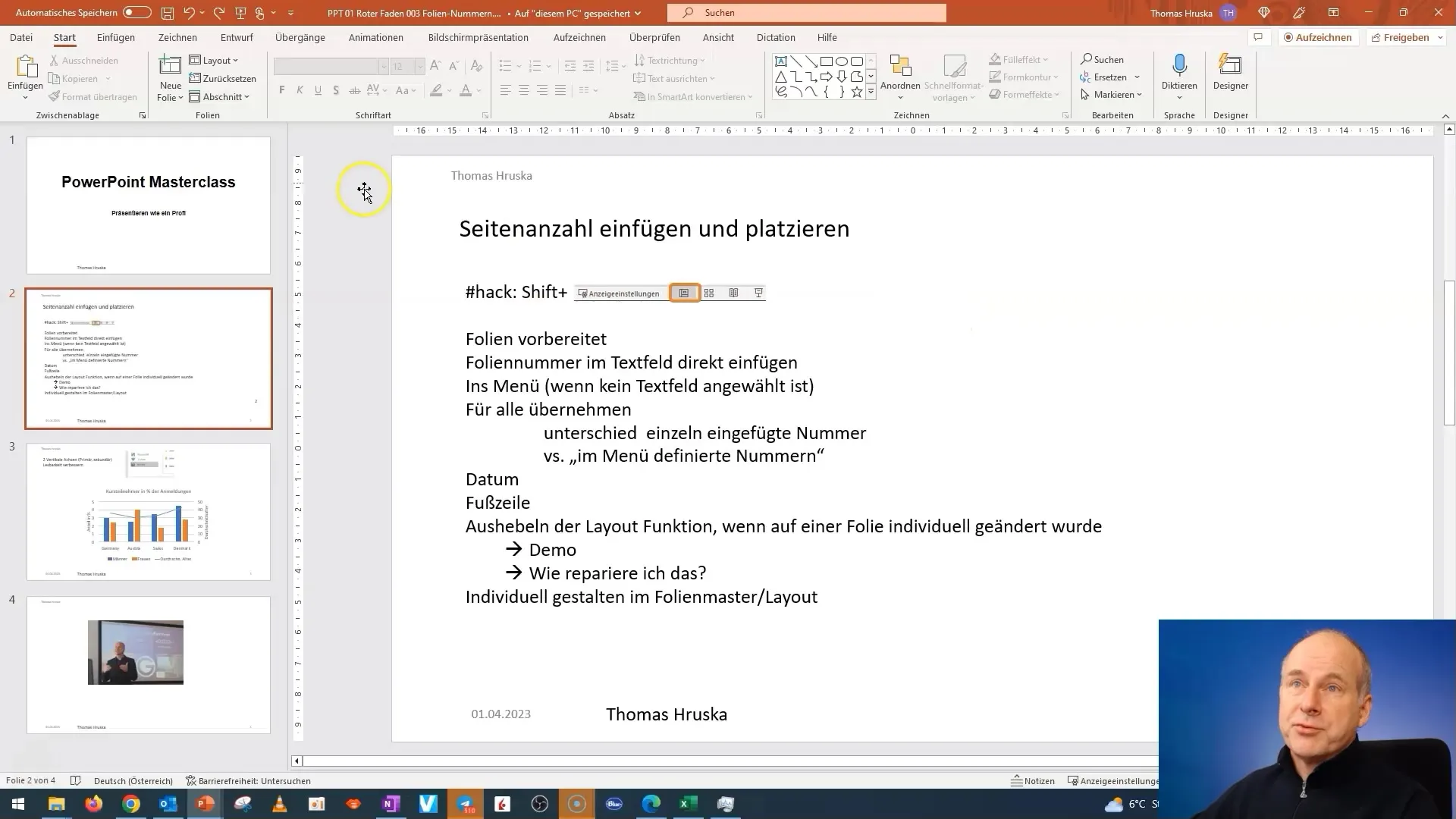
Nyní přejděte na kartu „Zobrazení“ v horní nabídce a zvolte „Hlavní snímek“. Zde můžete vidět a upravovat všechna aktuální rozložení vašeho designu.
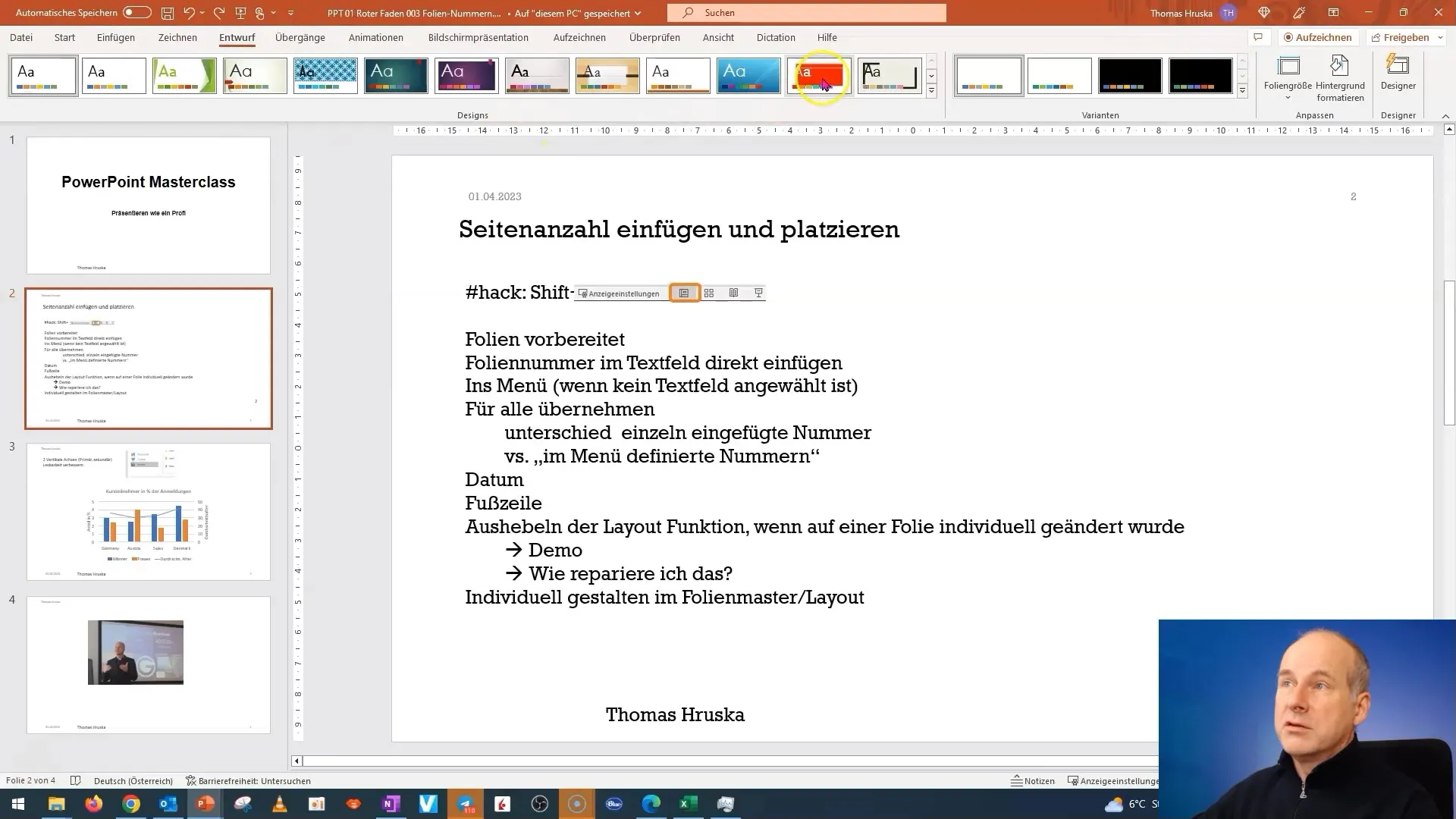
Najděte rozložení, které chcete použít. V zobrazení hlavního snímku můžete najet myší na různá rozložení, abyste viděli, které potřebujete.
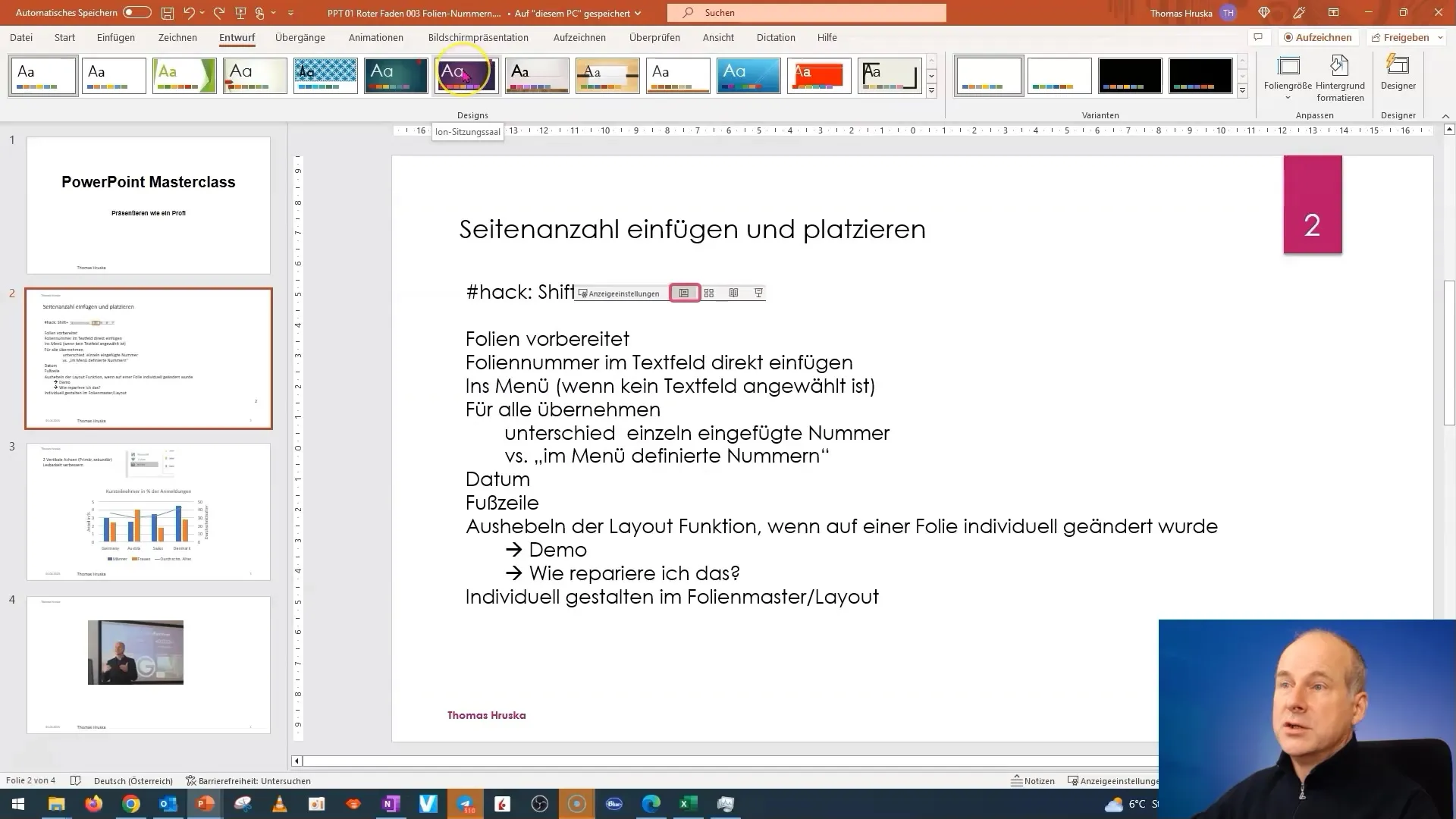
Po nalezení vhodného rozložení klikněte pravým tlačítkem myši a zvolte „Duplikovat“. Tím vytvoříte kopii rozložení, kterou můžete upravit.
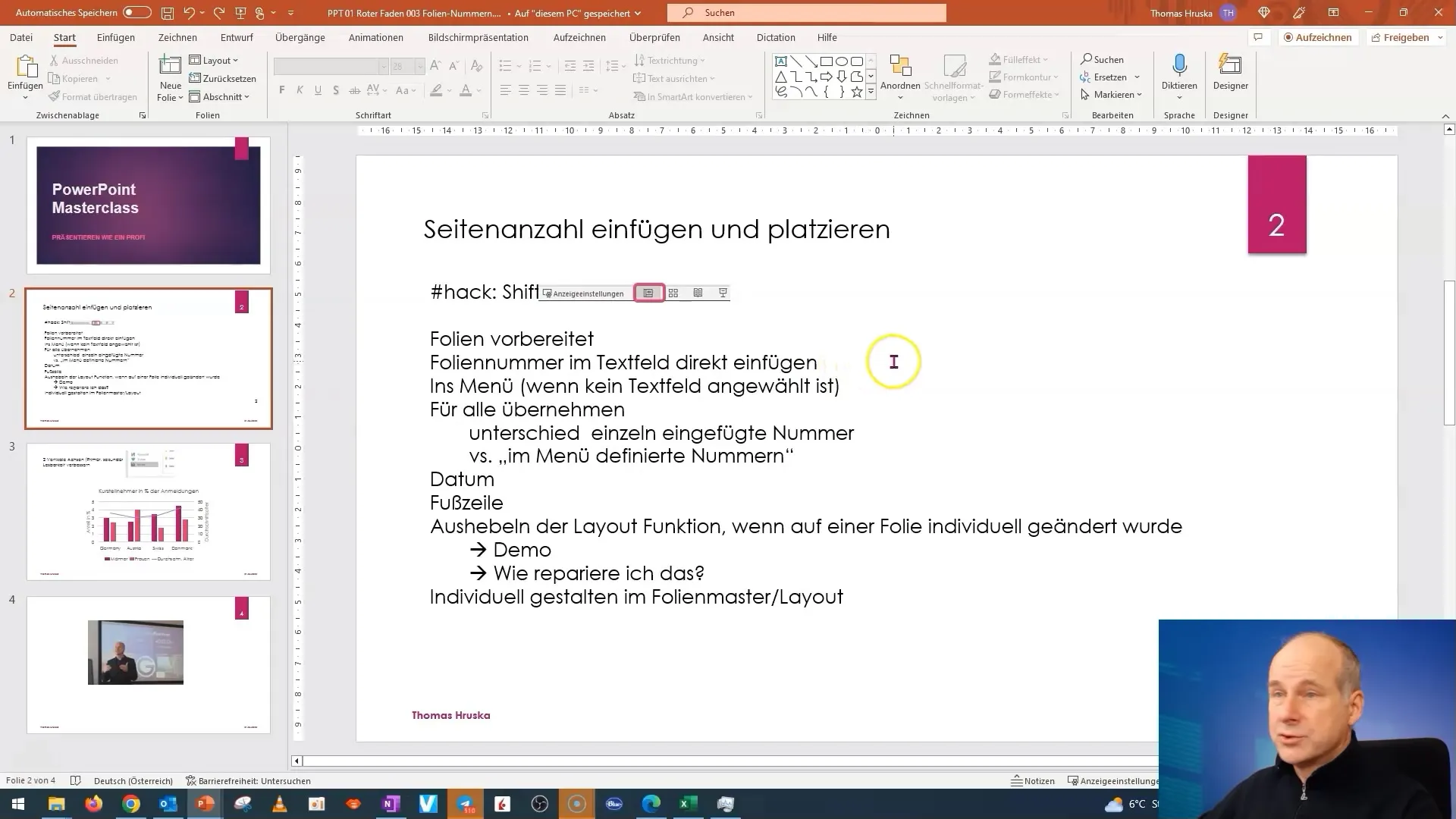
Nové rozložení se nyní zobrazí. Změňte název tohoto rozložení, abyste ho později lépe identifikovali. Například ho můžete nazvat „Rozložení 1 – Prázdné“.
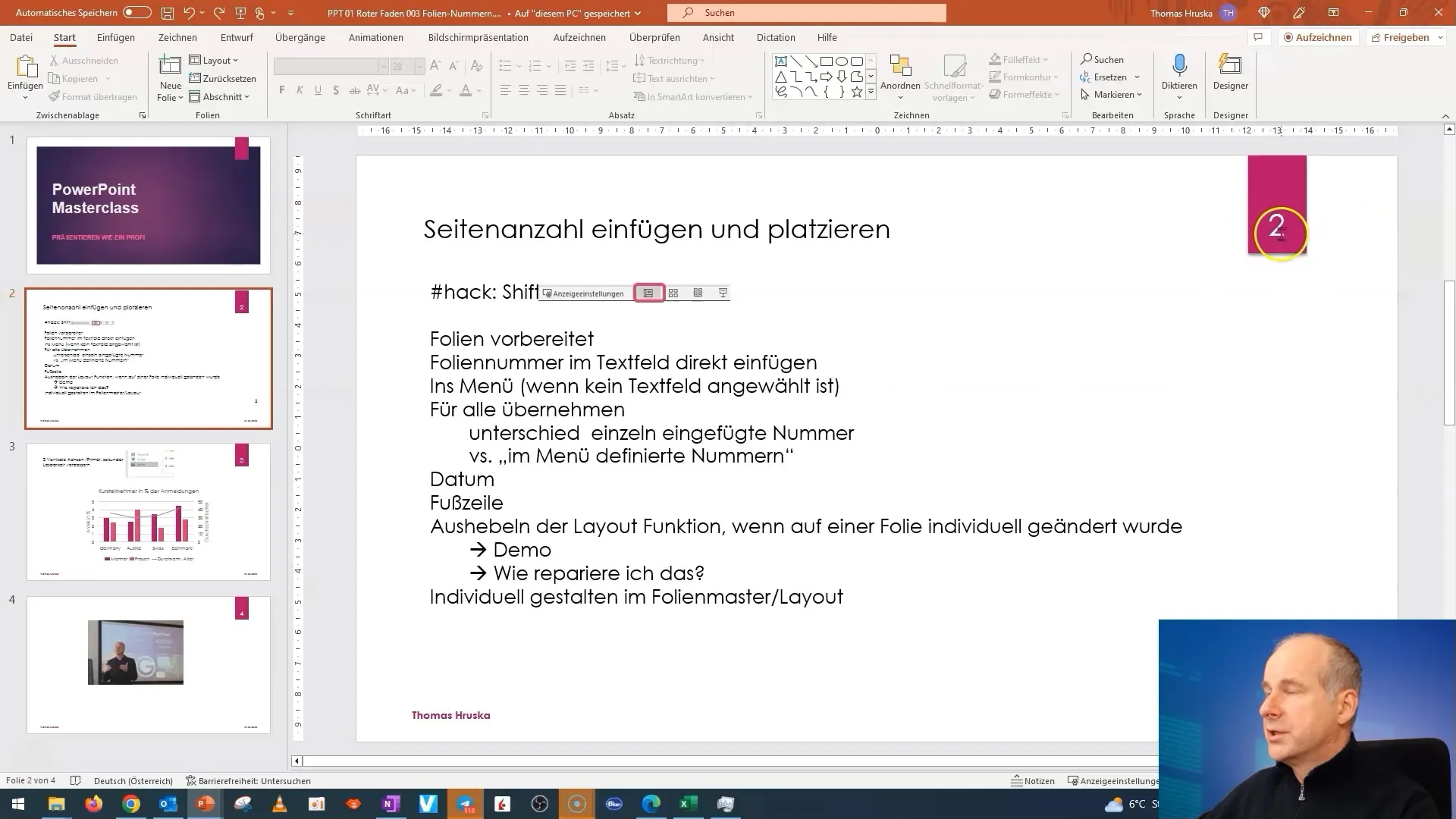
Nyní je na čase odstranit rámeček, ve kterém je uloženo stránkové číslo. Klepněte na obdélník s číslem stránky a smažte ho.

Přesuňte stránkové číslo z dohledu snímku. Můžete ho jednoduše vytáhnout ven nebo jej přímo smazat, pokud jste si jisti, že už ho nepotřebujete.

Po provedení změn zavřete zobrazení hlavních snímků kliknutím na „Zavřít zobrazení hlavních snímků“.
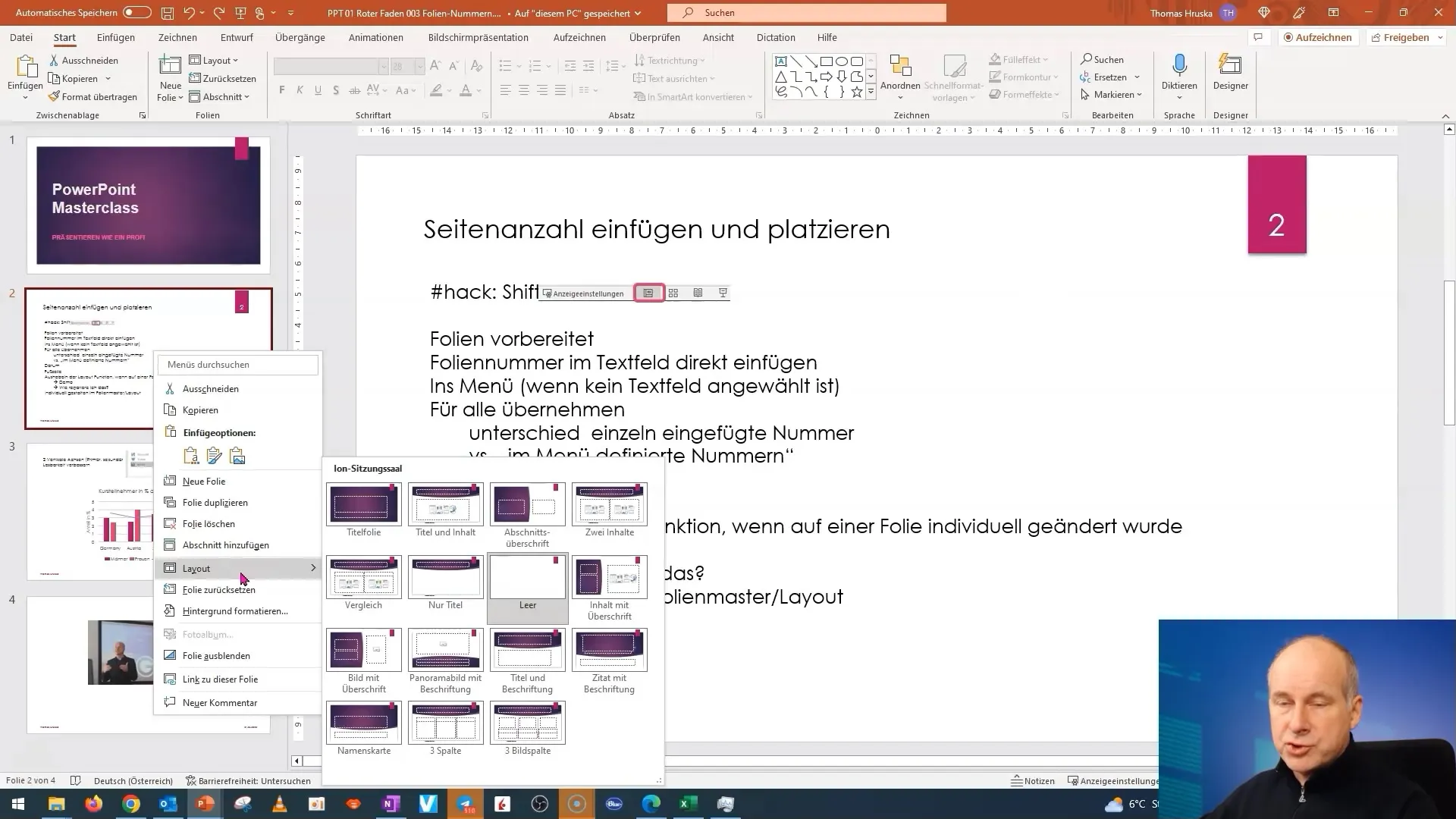
Nyní se vraťte k snímku, ze kterého rozložení odvozeno. Tento snímek přiřaďte právě upravené rozložení tak, že znovu kliknete pravým tlačítkem myši na snímek a zvolíte „Rozložení“.
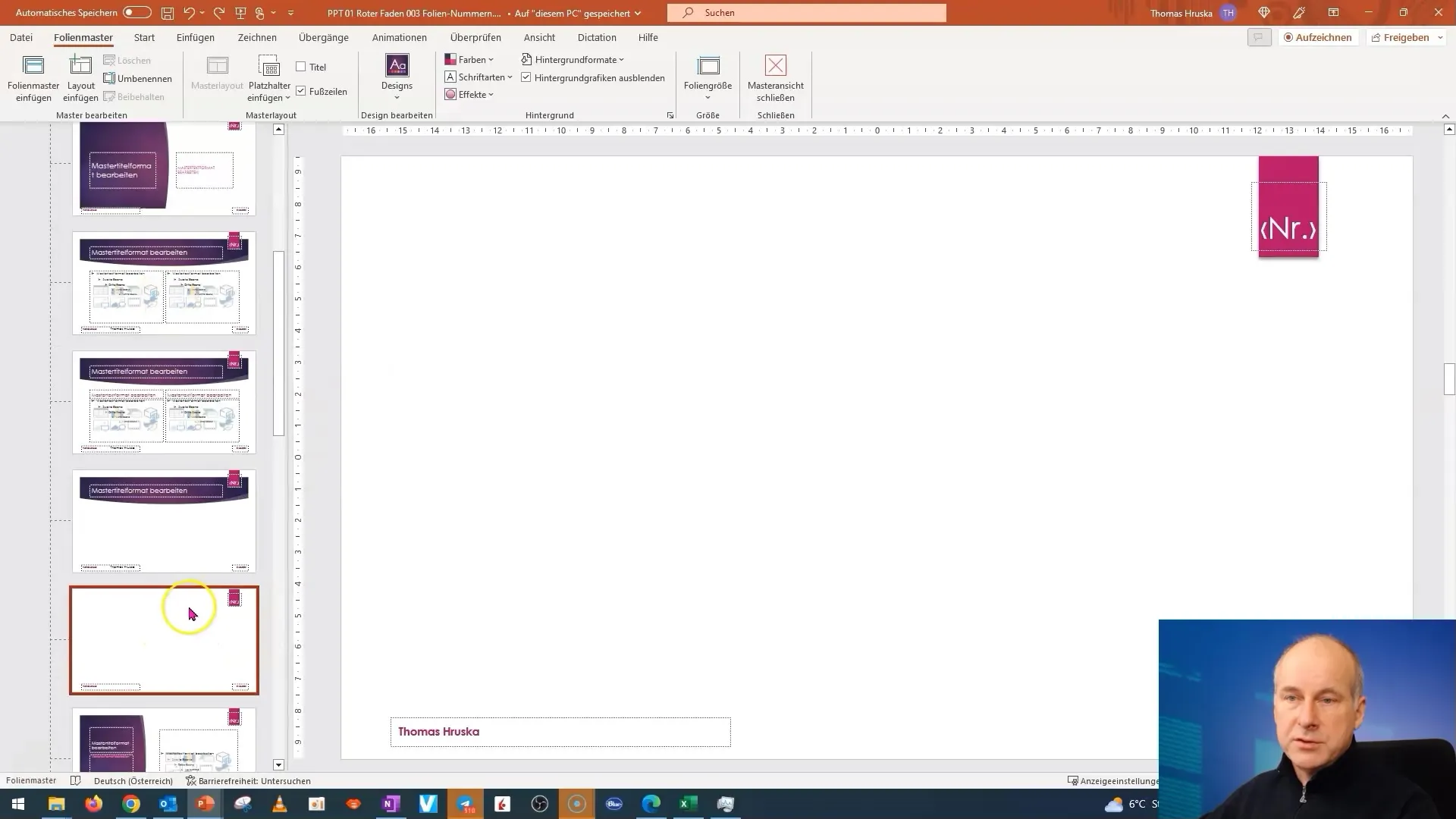
Vyberte nově vytvořené rozložení. Uvidíte, že se stránkové číslo nyní nezobrazuje a váš design vypadá čistěji.
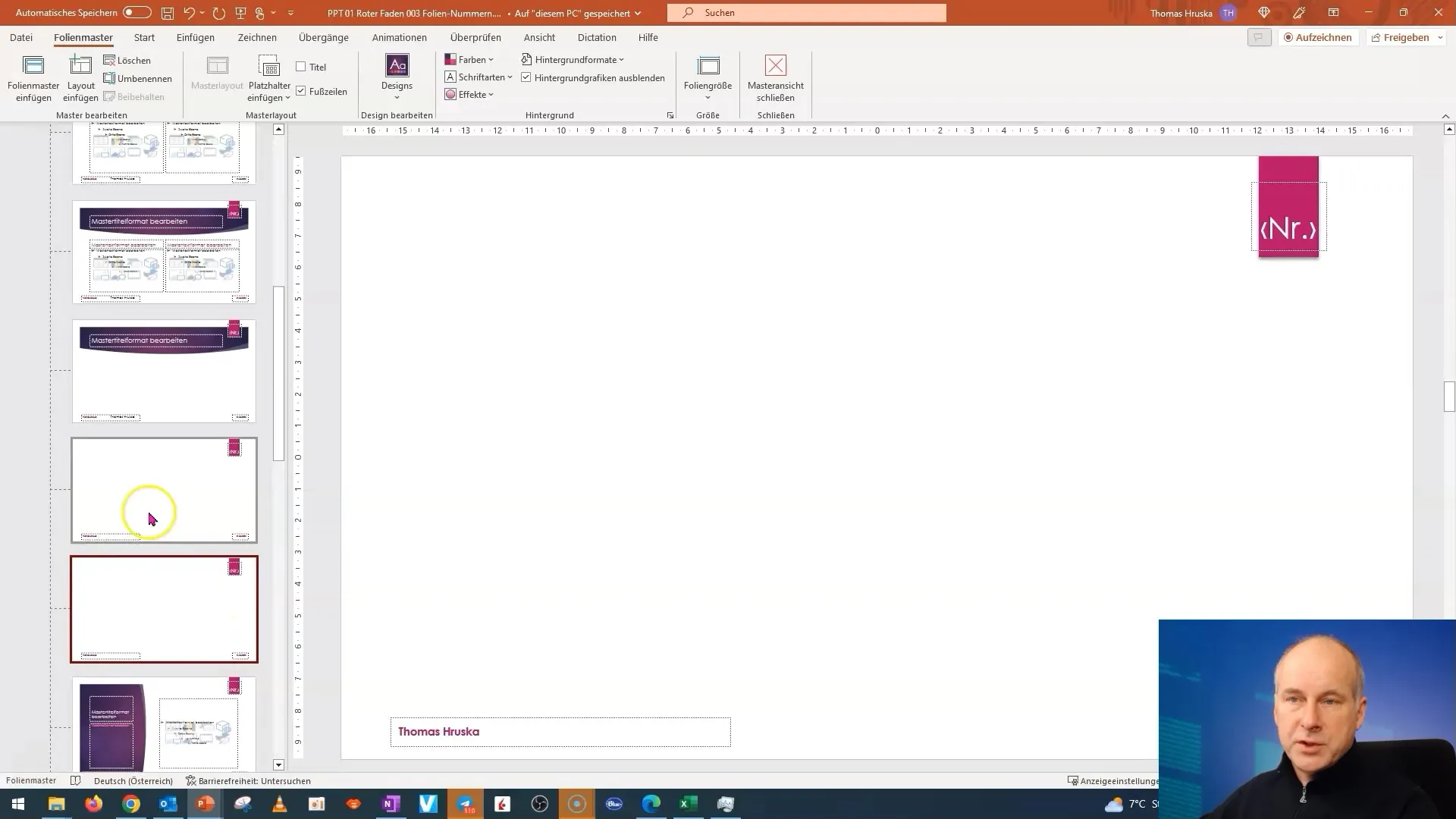
Pokud chcete, můžete číslo stránky přesunout na jiné místo nebo jej dokonce zcela vynechat, v závislosti na vašich potřebách designu.
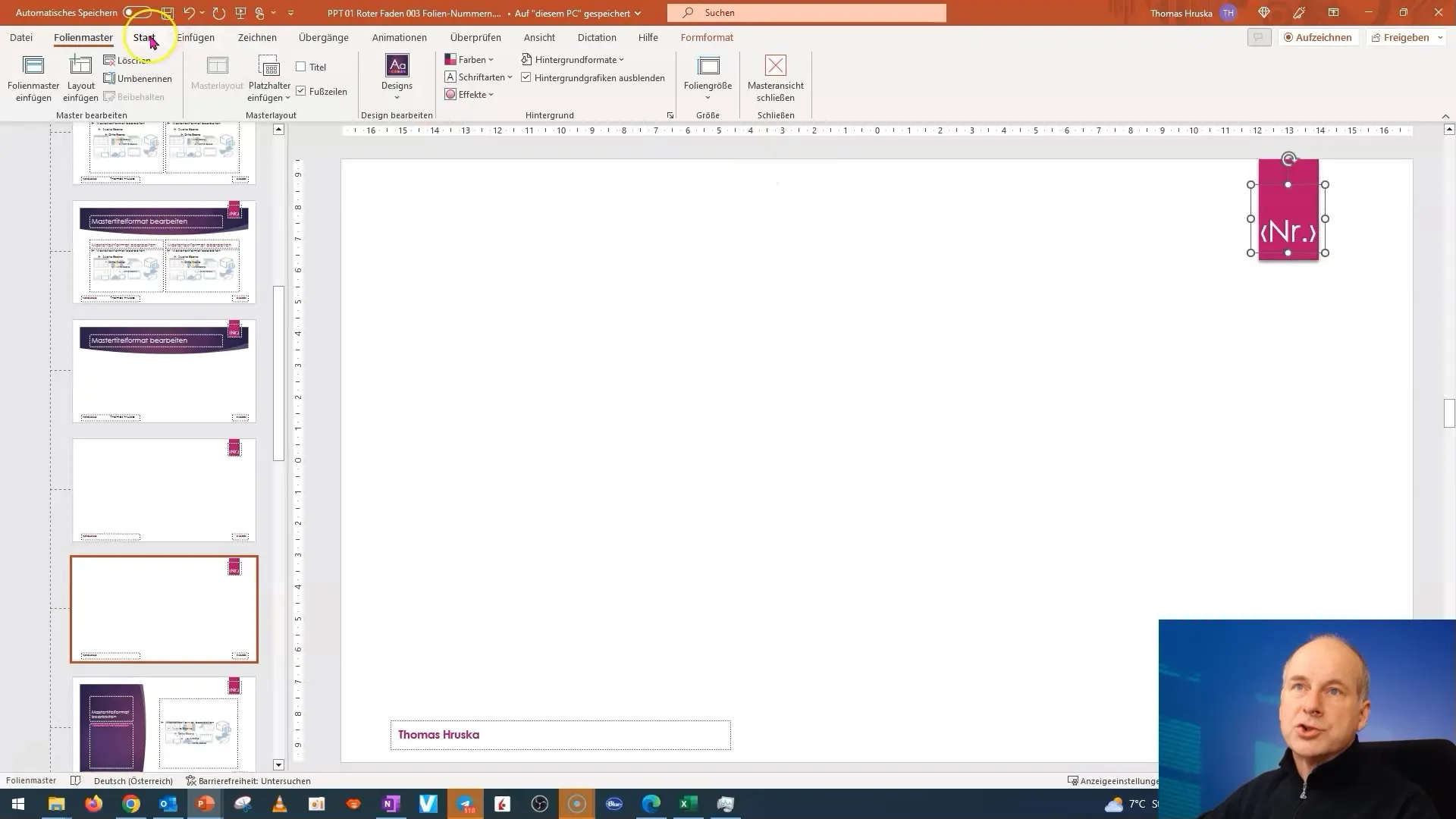
S těmito kroky máte flexibilitu vytvářet styly v programu PowerPoint podle vašich představ. To lze uplatnit na všechny druhy stylů a snímků, které chcete upravit.
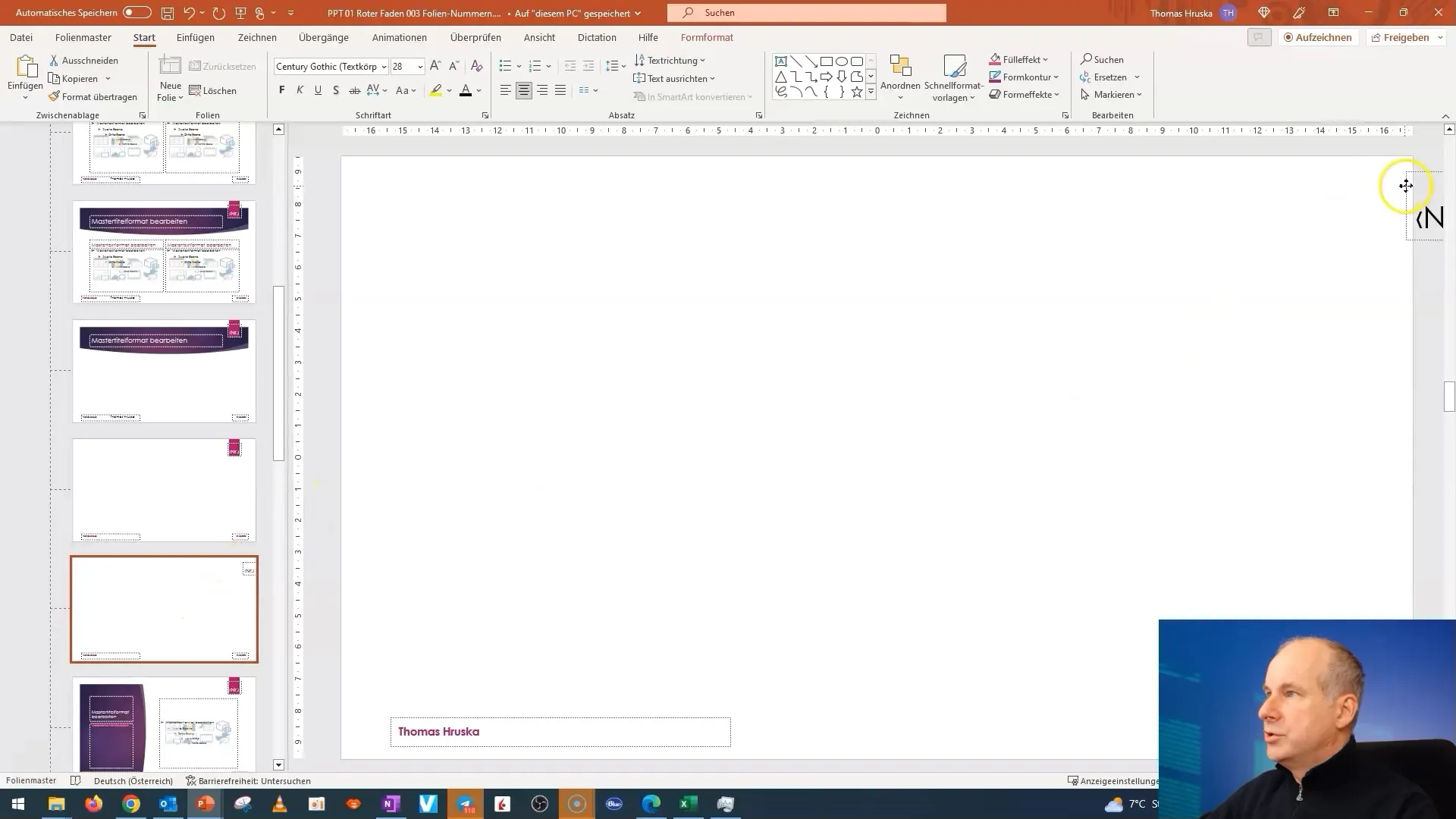
Když ovládáte tuto techniku, můžete upravovat nejen čísla stránek, ale i další prvky, které nechcete vidět na určitých snímcích.
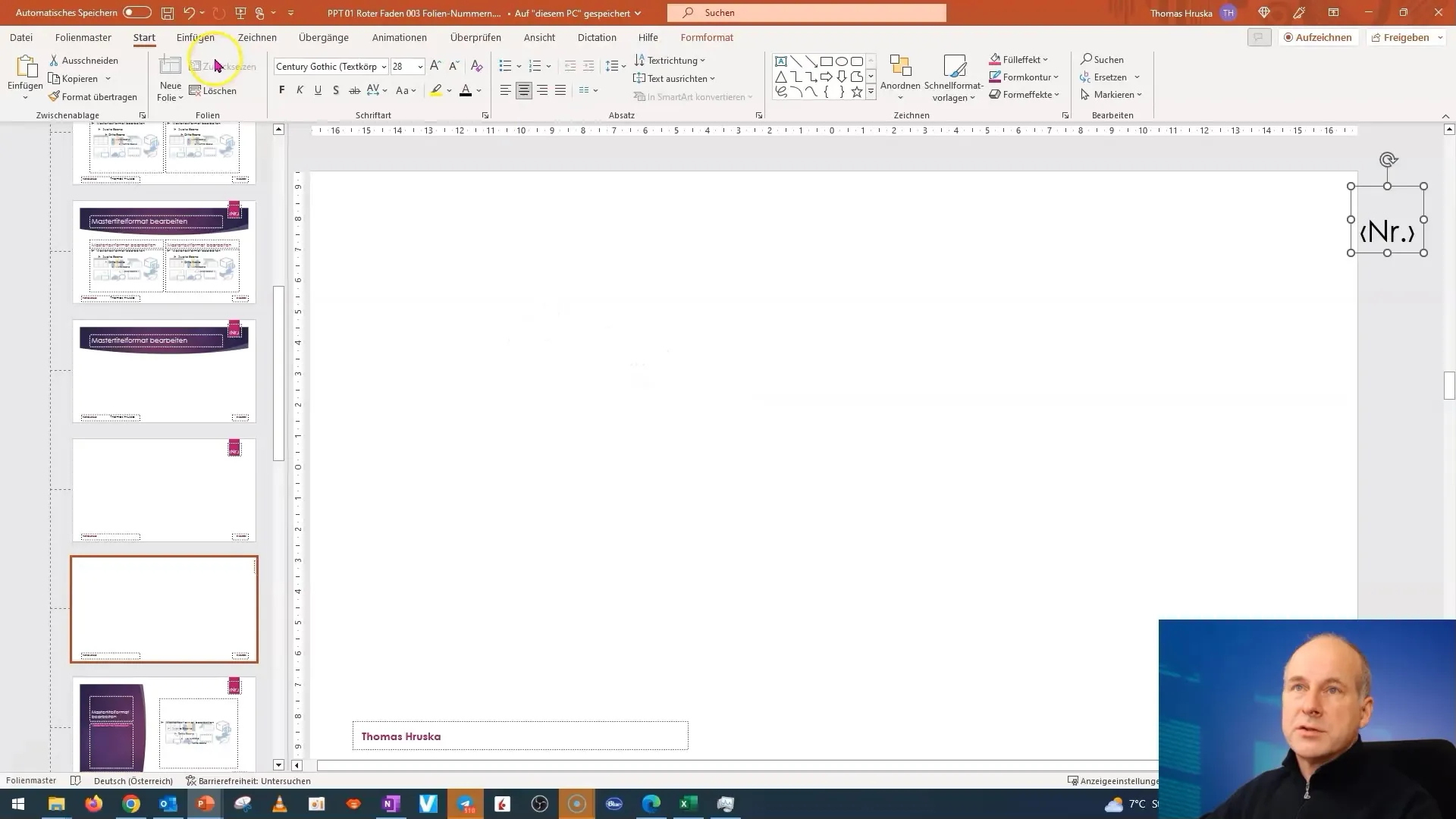
Shrnutí - Návod: Jak změnit čísla stránek v programu PowerPoint
V tomto návodu jste se naučili, jak upravit čísla stránek ve vašem návrhu programu PowerPoint. Proces zahrnuje použití hlavního snímku k duplikaci a úpravě stylů. Tak můžete upravovat styly snímků podle vašich představ a pružně pracovat s designovými prvky.
Často kladené dotazy
Jak mohu změnit svůj styl ve PowerPointu?Chcete-li změnit styl, přejděte na snímku na „Styl“ a vyberte jiný styl.
Mohu zcela odstranit čísla stránek ze svého designu?Ano, můžete čísla stránek z návrhu odstranit nebo je přesunout na jiné místo.
Jak se dostanu do zobrazení hlavního snímku v programu PowerPoint?Přejděte na kartu „Zobrazení“ a klikněte na „Hlavní snímek“, abyste upravili hlavní styly.
Musím používat zobrazení hlavního snímku pokaždé, když chci změnit styl?Pokud chcete upravit existující styly, musíte použít zobrazení hlavního snímku. Pro jednoduché úpravy můžete také přímo kliknout na snímek.
Mohu použít různé styly pro různé snímky?Ano, můžete přiřadit různé snímky různým stylům podle toho, jak chcete vytvořit prezentaci.


